为帮助读者更加容易的理解开发工具的使用,在具体讲解开发工具的使用之前,我们先大致对整个开发流程,以及各个工具在相应流程中起到的作用作简要的介绍。
定制XPE的基本单位就是组件,在整的XPE的定制过程中,我们要完成主要工作就是,确定我们要定制的XPE系统需要哪些组件并添加它们。大致流程可分为如下3步:
- 使用“目标分析器”,获取目标机(即我们要构建XPE操作系统的目标机器)的各种硬件和软件的组件信息。
- 使用“组件设计器”,为特定的需求定制组件。
- 使用“目标设计”器,导入第1、2步中的组件,生成定制的XPE系统。
本文主要内容:
- 目标分析器使用说明
- 组件设计器说明
- 组件组件设计器简介
- 新建组件及其设置
- 导入组件
- 目标设计器使用说明
目标分析器使用说明
1.将在目标机上装上XP Professional或Win2000+SP4操作系统。
2.然后将开发机(即,开发制定XPE的平台)中“C:\Program Files\Windows Embedded\utilities”目录下的TAP.exe工具拷贝到目标机C:盘根目录下。
注解:请按默认路径安装XPE开发工具,否则TAP.exe的路径可能有变化。
3.在目标即上运行TAP.exe,在C:\目录下可以出现一PMQ后缀的文件,该文件里就存有目标机中需要的组件信息。
组件设计器说明
一. 组件组件设计器简介
XPE的开发工具中本身自带13000多个组件,但对于某些特别的需求我们依然需要自己制作特定的组件。而组件设计器就可以完成这一功能。
首先打开Component Designer,我们可以看到如下界面,最后生成的组件可保存为一个SLX后缀的文件。

二. 新建组件及其设置
1. 新建立一个空的工程,如下图所示:
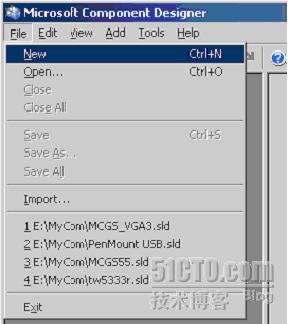

2. 向空工程中添加组件,如下图所示:


3. 信息设置
如上图,一个组件下包含6个子树项,其意义分别如下:
Group Memberships:将制作好的组件发布到组件数据库中。
Files:制作组件所需要添加的相关文件。
Registry Data:制作组件所需要注册的文件。
Component or Group Dependency:设置组件需要关联的其它组件和组件组。
Build Order Dependency:制作组件关联命令。
Resources:用于相关文件的FBA注册。
注意:“
Component or Group Dependency”、“
Build Order Dependency”、“
Resources”
一般不用设置。
a. 组件信息设置,如下图所示:
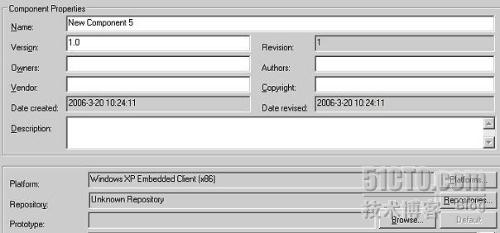
需要设置的重要信息如下:
Name :设置组件名,中英文都可以。
Description :描述组件功能
Repository :设置组件的仓库名,此仓库指名组件需要文件在开发机中的存储位置。
b. “Group Memberships”设置
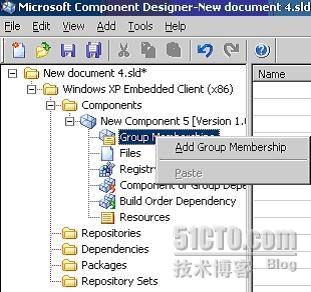
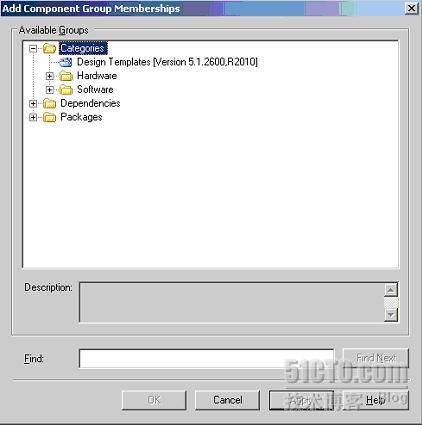
如上图,在此步中却定,组件添加到那个节点下,以后我们可以在“目标设计器”的相应节点下去找此组件。
c. Files设置,如下图所示,我们首先要添加组件需要的文件。
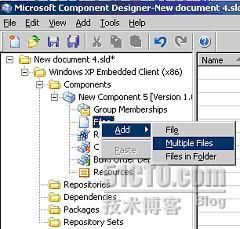
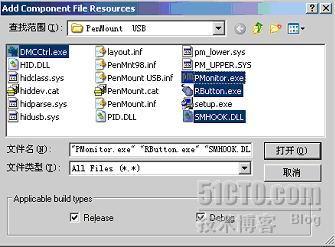
在“Destination”中设置文件在XPE系统中的存放路径,如下图所示:
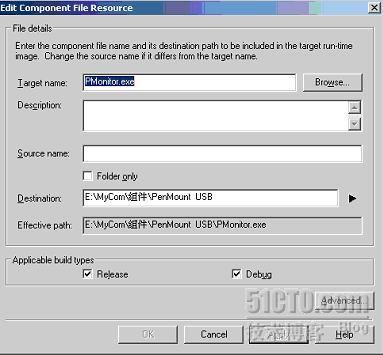
例如将“Pmonitor.exe”文件存放到XPE系统的“C:\Program Files”路径下,如下图所示:
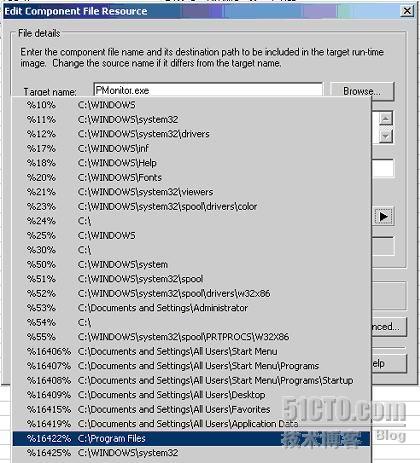
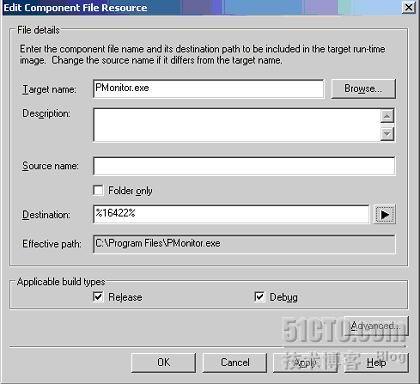
d. Registry Data设置,如下图所示,我们可以手动设置每个要注册的信息
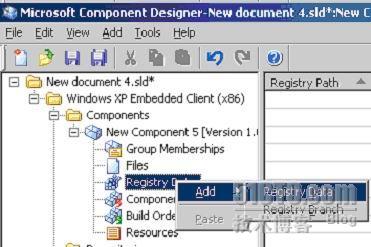
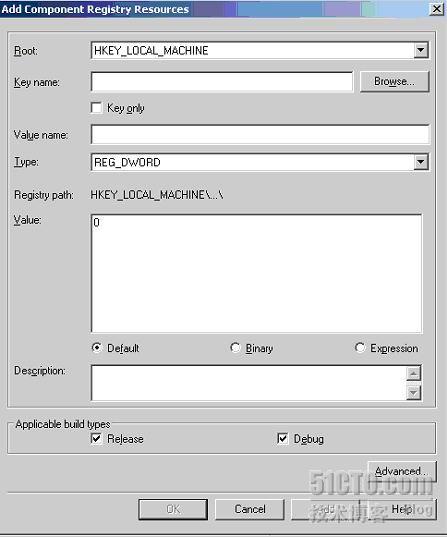
还可以通过导入*.reg文件,直接导入需要注册信息,如下图所示:
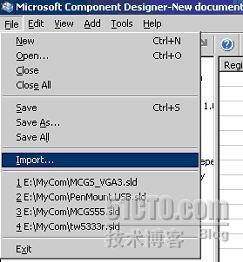

4.组件仓库设置
如下图所示,首先我们需要添加一个文件仓库:
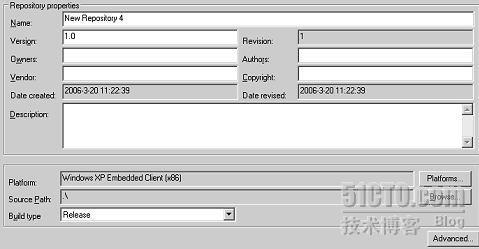
需要设置的重要信息如下:
Name :设置仓库名,中英文都可以。
Description :描述仓库功能
Source Path :设置所有需要文件在开发机中的存储位置。
三、导入组件
在完成了组件的制作之后,我们还需要将制作好的组件,导入到数据库中。这样我们才能在“目标设计器”中找到我们定制的组件。其方法如下:
第一步:如下图,打开“组件数据库管理”工具

第三步:在SLD file选择要导入的组件(一个以结尾的文件),如下图所示:
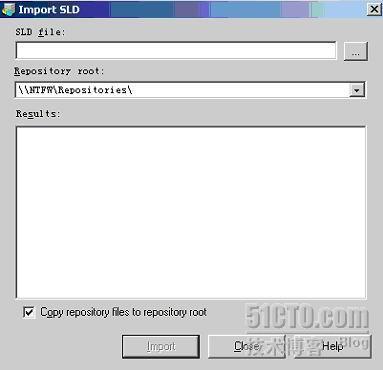
第四步:如下图,单击”Import”按纽,即导入定制的组件。
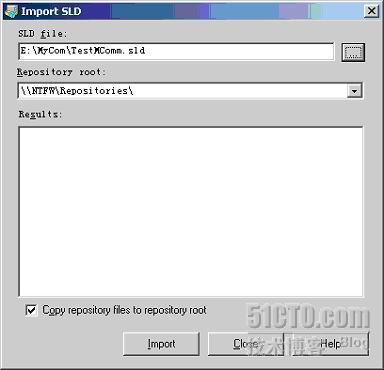
目标设计器使用说明
1. 打开“Target Designer”,新建立一个工程,如下图


2. 导入用“目标分析器”(TAP.EXE)得到的*.pmq文件,选择“File\Import”,如下图所示:

3. 在右边的组件浏览窗口中,查找并添加需要的组件,如下图所示:
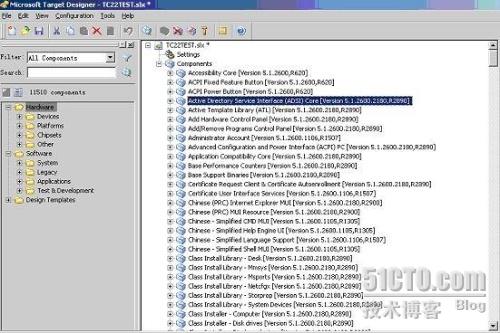
4. 对添加的组件做关联性检查

5. 开始编译并生成镜像
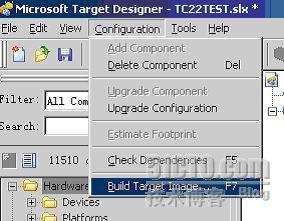
至此为止,XPE的开发工具和简单的开发流程描述也就介绍完了。实际上XPE开发工具还有很多高级的设置,在后续的帖子中将陆续介绍。
转载于:https://blog.51cto.com/leizhigang/238276





















 3538
3538

 被折叠的 条评论
为什么被折叠?
被折叠的 条评论
为什么被折叠?








